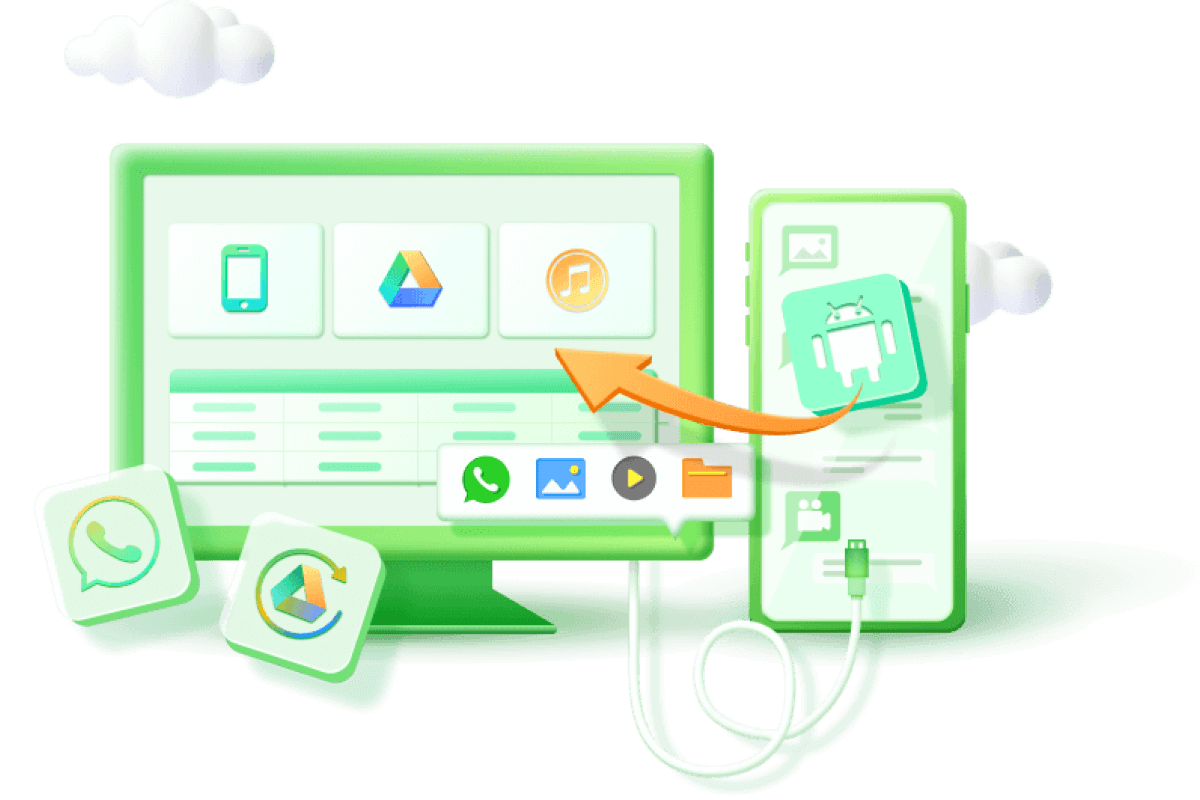Ef þú hefur óvart eytt öllum símtalsferlum á Android símanum þínum og ert í smá panik því þú hafðir ekki gert öryggisafrit áður, ekki hafa áhyggjur. Þú ert ekki einn.
Stundum er þetta alveg okkar sök, en það getur líka verið utan okkar stjórn—eins og þegar vírus veldur vandræðum eða geymsla fer í rugl. Góðu fréttirnar eru að þú getur alveg endurheimt þessa eyðilögðu símtalsferla á Android símanum þínum mjög fljótt.
Hvernig? Jæja, í þessari grein munum við gefa þér 5 mismunandi aðferðir til að hjálpa þér að endurheimta eytt símtalsferla á Android síma. Förum að fá símtalsferlana okkar aftur!
Myndbandsleiðbeiningar: Hvernig á að endurheimta eytt símtalsferla á Android
- Hluti 1. Fyrsta sem þarf að gera áður en þú endurheimtar símtalsferlana þína
- Hluti 2. Hvernig á að endurheimta eytt símtalsferla á Android síma
- Aðferð 1. Endurheimta eytt símtalsferla á Android með gagnatólum
- Aðferð 2. Endurheimta eytt símtalsferla á Android úr Google Drive öryggisafriti
- Aðferð 3: Endurheimta eytt símtalsferla á Android úr staðbundnu öryggisafriti
- Aðferð 4. Endurheimta eytt símtalsferla frá þjónustuaðila
- Aðferð 5: Endurheimta eytt símtalsferla á Android án tölvu
- Hluti 3. Algengar spurningar um endurheimt eytt símtalsferla á Android
Hluti 1. Fyrsta sem þarf að gera áður en þú endurheimtar símtalsferlana þína
Svo þú hefur tapað öllum símtalsferlum á Android símanum þínum og ert að spá í hvernig þú getur fengið þá aftur. Fyrst og fremst er mikilvægt að vita að þó þú hafir eytt þeim, gætu þeir enn verið endurheimtanlegir. En hér kemur hnýtt: ef þú heldur áfram að nota síman þinn eða gerir fleiri símtöl, getur þú skrifað yfir eyddan símtalsferla og misst þá fyrir fullt og allt. Þannig að til að forðast það, stoppaðu notkun á símanum þínum strax og slökktu á internetinu. EKKI HAFÐU SAMBANDI ÁÐUR EN ÞÚ HEFUR REYNT AÐ ENDURHEIMTA EYDDAN SÍMTALSFERLA. Þessi skref eru mjög mikilvæg til að gefa þér bestu möguleika á að fá þá aftur.
Hluti 2. Hvernig á að endurheimta eytt símtalsferla á Android síma
Get ég endurheimt eydda símtalsferla á Android?
Já, þú getur endurheimt eydda símtalsferla á Android síma. Þegar þú eyðir símtalsferlum eru gögnin ekki fjarlægð strax frá tækinu þínu. Þau eru tímabundið geymd á einhverjum stað í tækinu. Þess vegna hefur þú enn möguleika á að endurheimta símtalsferlana frá minni síma þíns. Hér fyrir neðan munum við kynna 5 mismunandi aðferðir sem þú getur notað til að endurheimta eydda símtalsferla. Það er mikilvægt að bregðast fljótt við, og við mælum með því að þú notir fyrstu aðferðina, faglegt gögnendurheimtartól, til að endurheimta eydda símtalsferla fljótt.
Aðferð 1 Endurheimta eydda símtalsferla á Android með gögnendurheimtartól
Við byrjum á bestu valkostinum, sem er D-Back Android. Það eru nokkrar ástæður fyrir því að D-Back Android stendur út sem fremsti app til að endurheimta símtalsferla á Android. Hérna er ástæða fyrir því að það er besta lausnin þín fyrir að endurheimta eydda símtalsferla fljótt, örugglega og árangursríkt:
Helstu eiginleikar:
- Endurheimtir eydda eða týnda símtalsferla úr Android síma og spjaldtölvum í ýmsum aðstæðum.
- Endurheimtir símtalsferla jafnvel án öryggisafrits.
- Veitir heildstæða endurheimt af myndum, skjölum, tengiliðum, hljóðskrám, myndböndum og fleiru, sem gerir það að allsherjarlösun.
- Leyfir þér að forskoða eydda símtalsferla og velja að endurheimta þá.
- Tvöfaldast sem þægilegt tól fyrir að bæta símtalsferlana þína í öryggisafrit á tölvuna þína.
- Styður bæði órætt og rótgróið Android tæki.
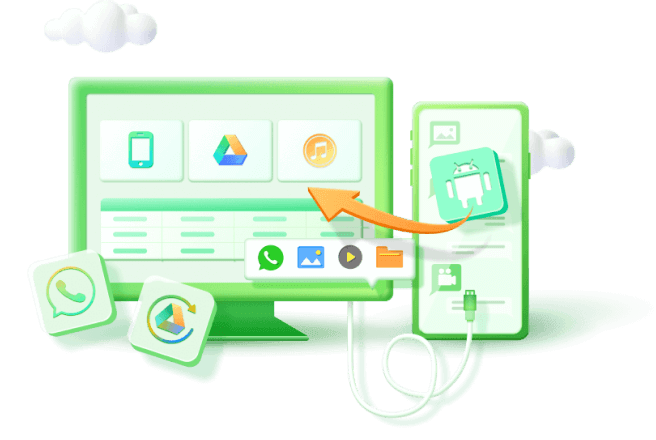
Með þessum eiginleikum er D-Back Android lausnin sem þú ættir að nýta til að endurheimta símtalsferla á Android tækjum án vandræða.
Skref 1: Smelltu á "Prófa ókeypis" hér að ofan til að hlaða niður D-Back fyrir Android, og veldu síðan stillinguna: Android gögnendurheimt / Brotið Android gögnúttekning eða endurheimt úr Google öryggisafriti.
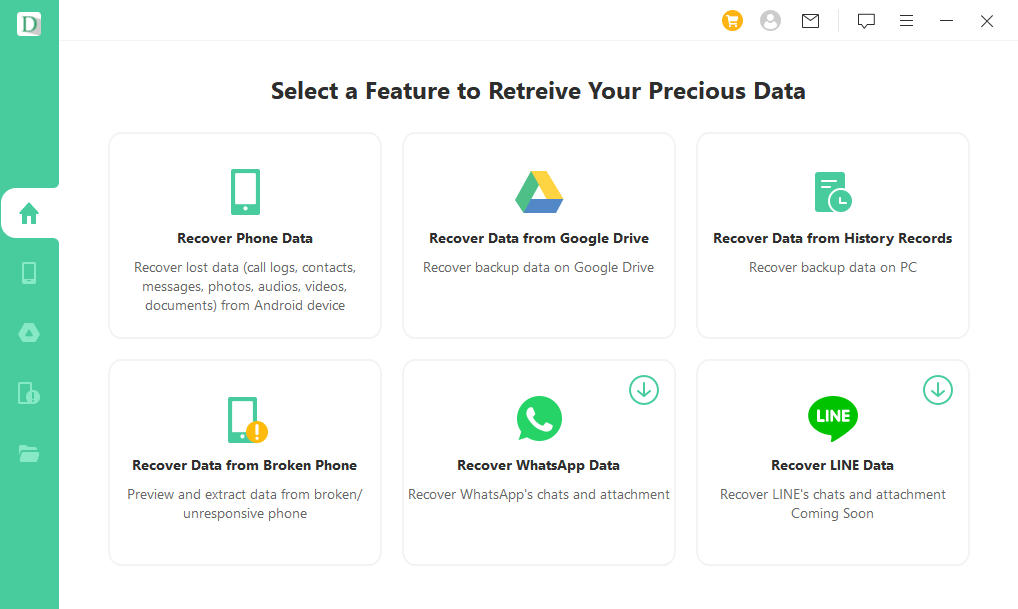
Skref 2:Ef þú velur "Android gögnendurheimt" stillinguna, veldu "Tæki nafn" og "Tæki módel". D-Back mun hlaða niður gögnapakkanum.
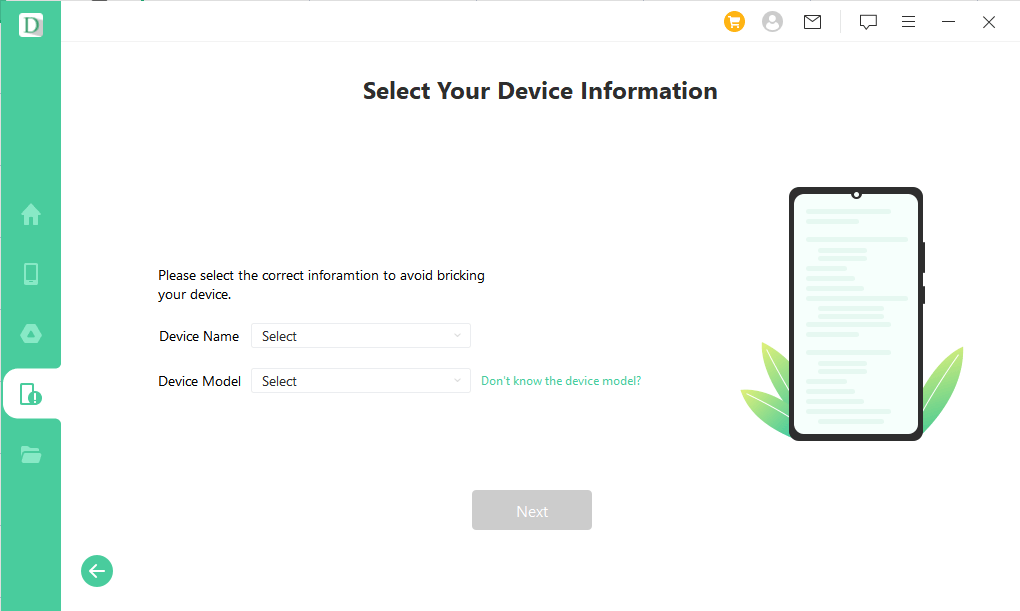
Skref 3: Tengdu Android tækið þitt við tölvuna með USB snúru og fylgdu síðan fyrirmælum á skjánum til að fara í niðurhalsstillingu.
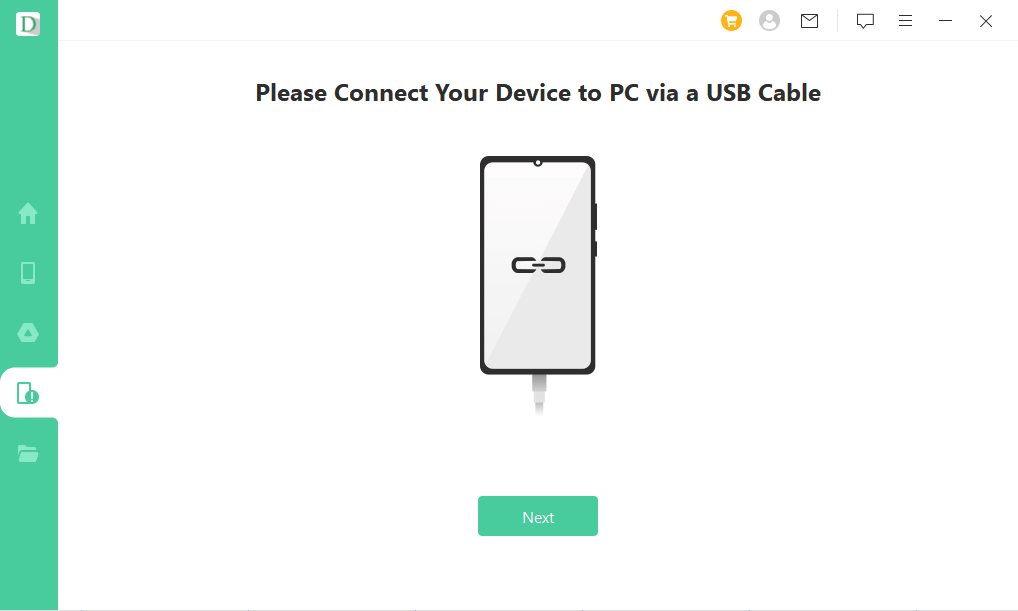
Skref 4: Veldu "símtalsferla" sem þú vilt endurheimta.
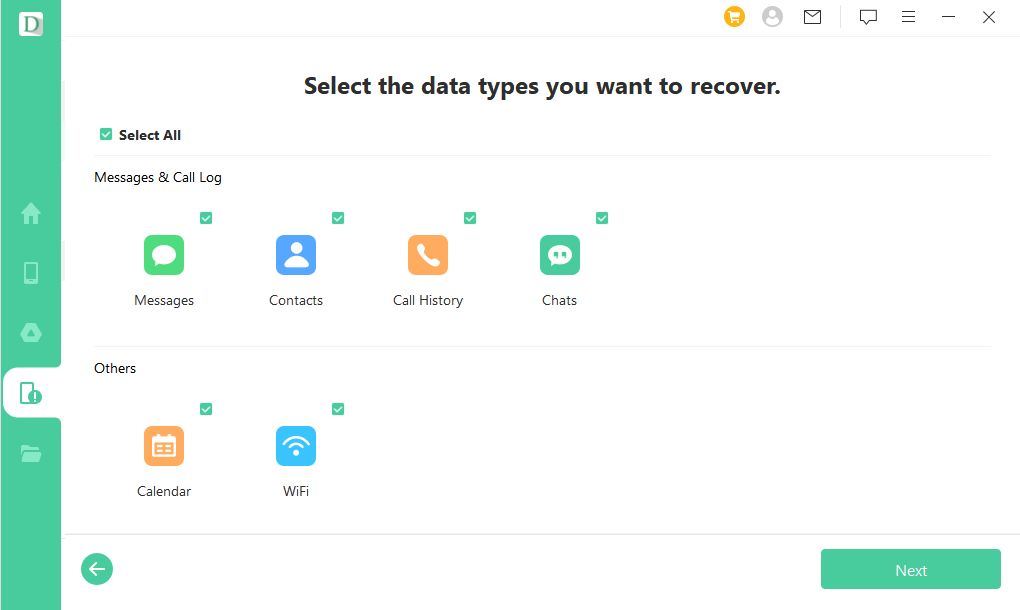
Skref 5: Eftir skönnun mun hugbúnaðurinn birta lista yfir endurheimt gögn. Veldu og útflutningur á símtalsferlum sem þú þarft.
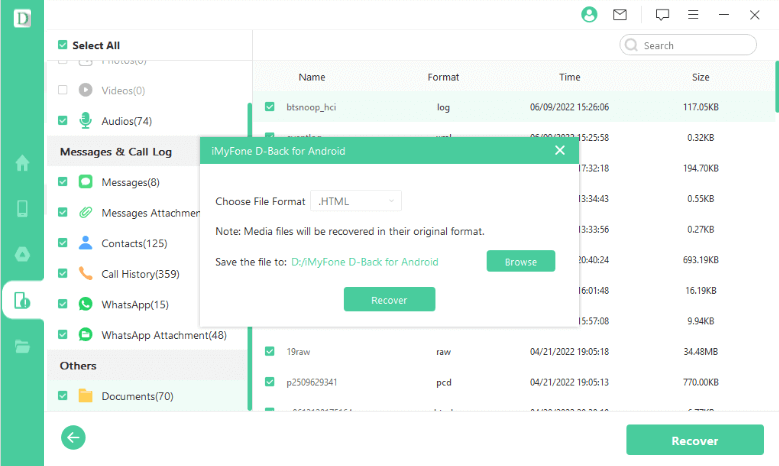
Aðferð 2 Endurheimta eydda símtalsferla á Android úr Google Drive öryggisafriti
Google Drive öryggisafrit er eiginleiki sem er til staðar á öllum Android tækjum, sem gerir þér kleift að endurheimta eydda símtalsferla ef þú hefur áður tekið öryggisafrit af tækinu þínu í Google reikninginn þinn. Fylgdu þessum skrefum til að endurheimta eydda símtöl á Android:
1. Endurstilltu Android tækið þitt með því að fara í Stillingar > Almennt Stjórnun > Öryggisafrit og endurheimt > Fyrirtækjagögn endurstilling. (Athugið: Valkostirnir geta verið örlítið mismunandi eftir gerð tækisins.)
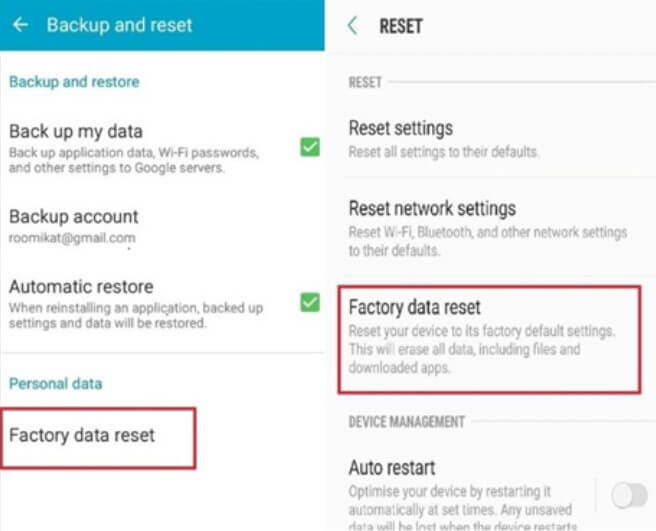
2. Eftir að þú hefur endurstillt, stilltu tækið þitt upp með því að fylgja fyrirmælum á skjánum.
3. Þegar þú ert beðinn um að velja á "Afritaðu forrit & gögn" skjánum, veldu "Get ekki notað gamla tækið" til að halda áfram.
4. Skráðu þig inn á Google reikninginn þinn og samþykktu þjónustuskilmála Android.
5. Þú munt sjá lista yfir gögn sem hægt er að endurheimta á tækið þitt, þar á meðal símtalsferla, stillingar tækis, tengiliði, dagatal og fleira. Veldu allt og ýttu á "Endurheimta".
Þetta er allt! Nú sérðu að allir eyddir símtalsferlar hafa verið endurheimt.
Aðferð 3 Endurheimta eydda símtalsferla á Android úr staðbundnu öryggisafriti
Margar Android símaframleiðendur, eins og Samsung, bjóða upp á eigin öryggisafritslausnir til að taka öryggisafrit af síma gögnum sínum til skýjaþjónustu og endurheimta það þegar þörf krefur. Ef þú hefur áður tekið öryggisafrit af Android símanum þínum og öllu því sem er á honum, getur þú auðveldlega endurheimt eydda símtalsferla á Android úr staðbundnu öryggisafriti.
Hérna er hvernig á að endurheimta eydda símtalsferla úr Samsung Cloud öryggisafriti:
1. Farðu í Stillingar > Reikningar og öryggisafrit > Endurheimta gögn.
2. Veldu öryggisafrit af tækinu þínu, veldu þá valkostinn "Símtalsferlar" og ýttu á "Endurheimta".
3. Ýttu á "Setja upp", og síminn þinn byrjar að hlaða niður öryggisafritinu.
4. Eyddir símtalsferlar verða endurheimtir á Samsung símanum þínum.
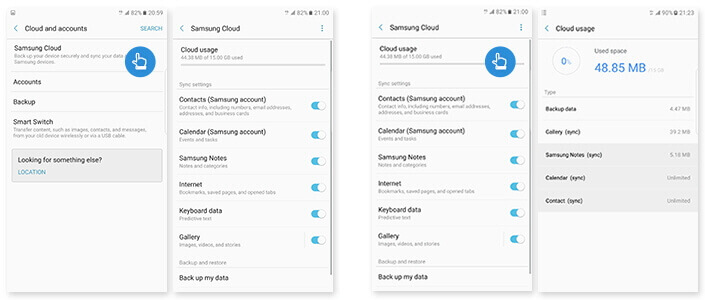
Lestu þessa leiðbeiningar til að læra meira um Hvernig á að endurheimta eytt símtalaskrár á Samsung.
Aðferð 4 Endurheimta eydda símtalaskrá frá þjónustuveitanda þínum
Það er einnig möguleiki að hafa samband við þjónustuveitandann þinn til að endurheimta eydda símtalaskrá. Símanet eins og Verizon, T-Mobile og AT&T Wireless kunna að geyma símtalaskrá þína í kerfum sínum. Hér eru leiðbeiningar um hvernig á að athuga með Verizon:
1. Farðu á VerizonWireless.com og skráðu þig inn á reikninginn þinn. Ef þú hefur ekki reikning getur þú skráð þig með því að fylgja leiðbeiningunum sem eru veittar.
2. Þegar þú ert kominn inn, smelltu á „Reikningur“ flipann til að fá aðgang að símtalaskránni þinni.
Vinsamlegast athugaðu að ekki allir þjónustuveitendur bjóða upp á þessa þjónustu og þeir kunna ekki alltaf að veita aðgang að símtalaskrám.
Aðferð 5 Endurheimta eydda símtalaskrá á Android án tölvu
Ef þú hefur ekki aðgang að tölvu og vilt endurheimta eydda símtalaskrá á Samsung tækinu þínu geturðu notað ókeypis forrit sem kallast Undeleter. Þetta forrit getur endurheimt ýmis konar gögn, þar á meðal símtalaskrár, úr minni kortinu þínu. Hins vegar skaltu hafa í huga að Samsung tækið þitt verður að vera rootað til að nota Undeleter, sem getur verið galli fyrir sumir notendur. Þess vegna mælum við með að nota iMyFone D-Back (Android) til að endurheimta eydda símtalaskrá á Android án rótunar.
[Skref] Hvernig á að endurheimta eydda símtalaskrá á Samsung án tölvu:
1. Sæktu og settu upp Undeleter forritið á Samsung símanum þínum.
2. Opnaðu forritið og veldu „Next“ á velkomstskjánum.
3. Merktu við „Leyfa“ reitinn til að veita rótunarskýrslu, smelltu síðan á „Next“ til að halda áfram.
4. Veldu „Símtalaskrár“ táknið til að hefja leitina.
5. Undeleter mun skanna tækið þitt og sýna tapaðar símtalaskrár sem hægt er að forskoða.
6. Veldu símtalaskrárnar sem þú vilt endurheimta, smelltu á „Vista“ og síðan á „Endurheimta“ til að hefja endurheimtina.
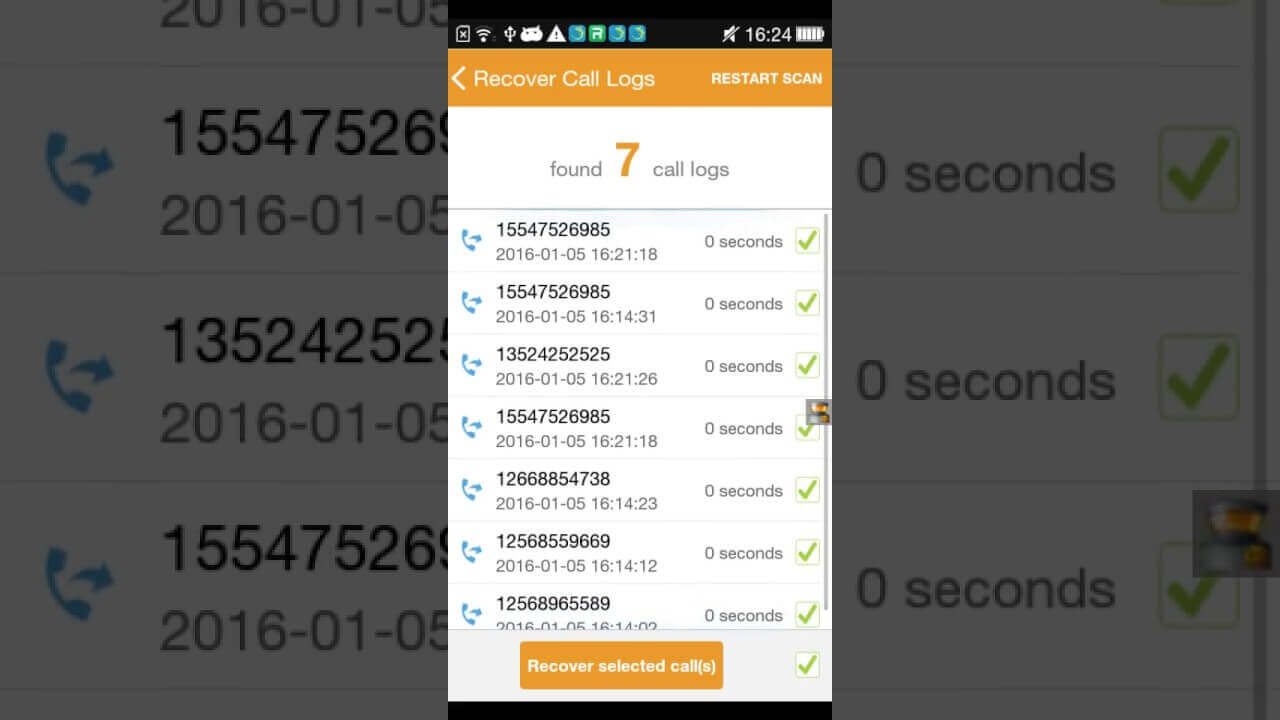
Hluti 3: Algengar spurningar um endurheimt eyddra símtalaskráa á Android
1 Hvernig á að endurheimta eydda símtalaskrá á Android án root-a?
Það eru mörg leiðir til að endurheimta eytt símtalaskrá á Android síma án root-a, og D-Back Android er besti kosturinn. Það getur endurheimt eydd símtalaskrá áreynslulaust án root eða afrita.
2 Hvernig á að skoða símtalaskrá á símaforriti
Símtalaskráin í símanum þínum sýnir öll komandi, ferleiðis og óséð símtöl. Venjulega eru óséð símtöl (komandi) merkt með rauðu eða með rauðu tákni, en svarað símtöl (komandi) og ferleiðis símtöl eru oft með bláu eða grænu tákni.
Til að skoða símtalaskrá á símanum þínum, fylgdu þessum skrefum:
Skref 1: Veldu „Forrit“ frá heimaskjánum eða draga upp til að fá aðgang að forritunum þínum og smella á „Sími“.
Skref 2: Smelltu á „Nýleg“ til að skoða símtalaskrána þína. Á sumum Android símum getur það verið merkt sem „Skrá“, „Símtalaskrá“ eða eitthvað svipað.
Skref 3: Smelltu á valmyndartáknið sem gæti verið þrjú punkta til að fá nánari upplýsingar um hvert símtal, svo sem símanúmer, heildar símatíma og hvort það hafi verið komandi, ferleiðis eða óséð.
3 Hvernig á að sjá eydda símtalaskrá frá Android
iMyfone D-Back (Android) gerir þér kleift að forskoða eydda símtalaskrá á Android tækjum. Það er faglegt gögn endurheimt forrit sem leyfir þér að endurheimta eydda símtalaskrá, myndir, myndbönd og textaskilaboð frá öllum Android síma.
Niðurstaða
Við vonum að þú hafir fundið þennan grein hjálplegan. Að endurheimta eydda símtalaskrá er mikilvægt því það veitir sönnun um tengingu og hjálpar við að endurheimta gleymdar símanúmer.
Við höfum útskýrt efstu 5 aðferðirnar til að endurheimta eydda símtalaskrá á Android. Ef þú hefur misst símtalaskrá án afritunar, skoðaðu að nota iMyFone D-Back(Android) því það gerir þér kleift að endurheimta þær án afritunar.
Endurheimta/Útflutning eydda símtalaskrá á Android með einum smelli.